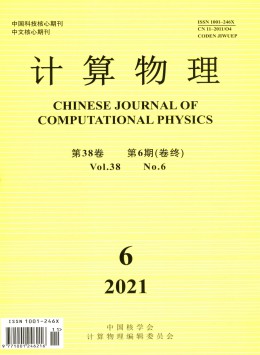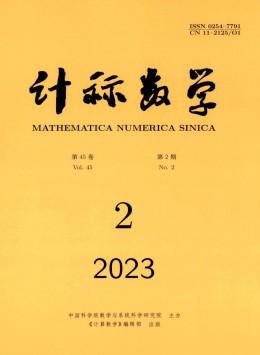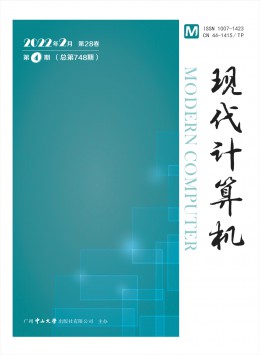计算机故障精选(九篇)
前言:一篇好文章的诞生,需要你不断地搜集资料、整理思路,本站小编为你收集了丰富的计算机故障主题范文,仅供参考,欢迎阅读并收藏。

第1篇:计算机故障范文
[关键词]计算机;日常维护;保养
中图分类号:TP 文献标识码:A 文章编号:1009-914X(2016)23-0363-01
随着计算机在我们生活中的广泛应用,它起到越来越骚的作用。计算机正常稳定的运行,是工作、学习、娱乐等活动顺利完成的保障。很多的计算机故障并不是机器本身的原因,而是在日常的生活和工作中没有足够重视计算机的正规使和日常维护及保养造成的。因这样的原因引发的计算机软、硬件故障在计算机总故障中占有很高的比例。要保证计算机可靠而稳定的工作,必须重视计算机.的日常维护和保养,使计算机―个良好的使用环境,计算机才能正常运行。
一、违反操作规程因素
使用计算机应按说明书操作规程使用,使用结束后,按着程序关闭,随心所欲地启动关闭都会危害安全生产故障,得不偿失。
二、环境因素
环境对计算机影响是不可忽视的。机房的物理环境是指机房的温度、湿度和清洁度,它们是整个网络系统能否长期可靠运行的重要因素,对计算机能否正常运行、效率是否充分发挥及使用寿命长短等都有很大的影响。
(一)计算机的温度
计算机理想的工作温度应在10℃-35℃。如果环境温度过高,计算机又长时间工作,热量难以散发,计算机将出现运行错误、死机等现象,甚至会烧毁芯片,同时也会直接影响计算机的使用寿命。太高会影响配件的性能发挥,甚至引起―些配件的短路。据统计,温度每升高l0℃,计算机的可靠性不会下降10%。
(二)周边工作湿度
计算机工作环境的相对湿度在30%―80%之间为宜。如果湿度过高,会影响CPU、显卡等配件的性能发挥,同时会使电子元件表面吸附一层水膜;如果过分潮湿,会使机器表面结露,引起机器内元件、触点及引线锈蚀,造成断路蔌短路。
(三)周边清洁度
清洁度包括空气含尘量和含有害气体量两方面。附着在电路板卜的灰尘积聚到一定程度,就会腐蚀各配件、芯片的电路板,引起机器内部线路断路,引发故障。电子元件吸附尘埃过多会降低他们的散热能力,导电型尘埃会破坏元件间的绝缘性能,严重时会造成短路;而绝缘尘埃会造成插件的接触不良。
(四)电源状况
对计算机系统来说,电源稳定是最重要的环境因素。低压和高压都会加速计算机元件的老化。交流电正常的范围应在220±10%内,频率应为50Hz±5%,且有良好的接地系统。电源一直是计算机产生故障的主要因素,我国市电的质量不高,电压不稳、杂波、干扰等现象较为严重,所以有条件的话应配备稳压电源,有可能的话,应使用UPS来保护电脑。使得计算机在市电中断时能继续运行一段时间。如果没有条件配备稳压电源,应该尽量避免在电压波动的时候使用计算机。
三、硬件故障因素
计算机安装后,难免会出现这样或那样的故障,这些故障可能是硬件的故障,也可是软件的故障。―般情况下,刚刚安装的机器出现硬件故障的可能性较大,机器运行―段时间后,其故障率相对降低。对于硬件故障,我们只要了解各种配件的特性及常见故障的发生,就能逐个排除各个故障。
(一)接触不良的故障
接触不良一般反映在各种插卡、内存、CPU等与主板的接触不良,或电源线、数据线、音频线等的连接不良。其中各种接口卡、内存与主板接触不良的现象较为常见,通常只要更换相应的插槽位置或用像皮擦一擦金手指,就可排除故障。
(二)未正确设置参数
CMOS参数的设置主要有硬盘、软驱、内存的类型,以及口令机器启动顺序、病毒警告开关等等。由于参数没有设置或没有正确设置,系统都会提示出错。如病毒警告开关打开,则有可能无法成功安装Windows操作系统。
(三)硬件本身故障
硬件出现故障,除了本身的质量问题外,也可能是负荷太大或其它原因引起的,如电源的功率不足或CPU超频使用等,都有可能引起机器的故障。
为了能让电脑长期的正常工作,用户有必要学习打开机箱进行电脑维护,当然,如果你没有把握,还是包给专业人员每年进行清洁一次,对于部分品牌机,说明书中申明不得随意拆封机箱,就不要打开机箱,否则是不给予保修的。
四、软件故障因素
(一)稳压电源的正确使用
由于交流稳压电源在预热期问输出的电压会产生很大的冲击波,220V的电压在接通瞬问可能会上升到300V以上,这个电压足以烧毁主机或其他外部设备的电源。所以打开计算机之前最好先开交流稳压器,等待3―5分钟,待电源电压稳定后再接诵计算机电源。关机时要先关计算机和外部设备的电源,再关交流稳压器的开关。
(二)显示器的保养
由于静电的作用,显示器屏幕十分容易附着灰尘,需要经常清除。在清洁过程中―定注意不要使用硬物擦拭显示器屏幕,最好使用比较柔软的卫生纸,有条件的话还可以采用专业镜头纸。其次,由于我们使用的显示器主要是CTR(阴极射线管)显示器,容易被磁化,因此不要将磁源靠近显示器,以免影响其显示性能。
(三)鼠标的保养
鼠标是计算机配件中经常移动的输入设备,所以要保持桌面的平整和清洁,建议使用专用鼠标垫。对于机械鼠标,如果滚动球不干净,可取出来用温水或肥皂水清洗,然后用于布擦干或晾干。取出滚动球后,可用指甲轻轻地刮去鼠标内部两根转轴和―个转轮上的污物,同时应避免污物落入鼠标内部。如果经上述处理后鼠标移动还是迟钝,特别是某―方向鼠标指针移动不灵时,很可能是光电检测器被污物挡住所致。此时需打开鼠标上盖,用棉签清理光电检测器中间的污物。
(四)软盘驱动器的保养
软盘驱动器是计算机中故障率较高的部件,灰尘附着在磁头上会划伤盘片,也会影响磁头正确读写数据,所以需要定期对磁头进行清洗。清洗软盘驱动器可使用专用的清洗盘,或者手工清洗。另外,尽量不要使用有物理损伤、受潮、磁层脱落的软盘,在软盘驱动器读取数据时(软盘驱动器工作指示灯亮)不要强行取出软盘,以免损坏磁头。
五、根据实际经验我们总结了电脑故障检修之“眼望、鼻闻、耳听、手切”四种方法
“眼望、鼻闻、耳听、手切”四诊法应用于电脑故障的检修上,也取得很好的效果。
(1)“眼望”即观察系统板卡的插头、插座是否歪斜,电阻、电容引脚是否相碰,表面是否烧焦,芯片表面是否开裂,主板上的铜箔是否烧断。还要查看是否有异物掉进主板的元器件之间(造成短路),也可以看看板上是否有烧焦变色的地方,印刷电路板上的走线(铜箔)是否断裂等等。
(2)“鼻闻法”即辨别和闻一下主机、析卡中是否有烧焦的气味,便于发现故障和确定短路所在地。
(3)“耳听法”即监听电源风扇,软/硬盘电机或寻道机构、显示器变压器等设备的工作声音是否正常,另外,系统发生短路故障时常常伴随着异常声响。监听可以及时发现一些事故隐患和帮助在事故发生时即时采取措施。
(4)“手切法”即用手按压管座的活动芯片,看芯片是否松动或接触不良,另外,在系统运行时用手触摸或靠近CPU、显示器、硬盘等设备的外壳根据其温度可以判定设备运行是否正常;用手触摸一些芯片的表面,如果发烫,则为该芯片损坏。
结束语
为了使我们的计算机正常使用,延长寿命,应按使用说明书操作,一个月就得检查一次,特别是使用效率高的,一周就得检查一次,及时做维护保养。
另外客观上计算机更新换代较快,主观外及时跟上科技发展潮流,吃透理论,知识,也是延长计算机使用寿命的前提。
参考文献
第2篇:计算机故障范文
关键词 计算机维护;故障处理;分析与讨论
中图分类号TP39 文献标识码A 文章编号 1674-6708(2013)90-0219-02
计算机在人们的日常生活中扮演着沟通、帮助人们工作的角色,为人们的生活提供了方便。人们在使用计算机进行交流中,就难免对计算机进行相应的设置或长期使用,就可能导致计算机的处理速度逐渐减慢,不能更快速的处理问题。这就需要我们对计算机在使用过程中进行必要的维护工作,保证它的正常运转。计算机在进行工作时产生的自然磨损情况是必然的,但磨损情况过于严重或一些其他原因就可能导致计算机出现故障。对于计算机故障的处理与维护不仅方便了自身对其的使用,更利于计算机的使用寿命,养成良好的使用习惯。
1 计算机中软件的处理与维护
1.1软件的故障处理
一般计算机发生软件故障可分为以下几个原因:文件丢失、内存耗尽、文本格式不匹配、内存互相冲突等。其中最严重的就应该是系统故障了,这也是计算机软件进行故障处理最麻烦的一种情况,甚至严重的要对计算机进行程序的充装。在计算机的使用过程中,进行不规范的操作就可能导致其软件发生故障,这类故障可以在相对应的软件产品的网站上找寻到完整的软件,将其中导致故障的非法软件进行提灌,就可以排除故障。此外,计算机中文件应该留有备份,对于不规范操作引起的文件破损进行替换也可以达到排除故障的效果。内存耗尽也可能产生计算机的软件故障,当我们应用计算机开启一个程序后,就可能占用一定的内存,如果我们开启的程序过多,就可能产生内存消耗过大,这也就是为什么我们使用一段时间后的计算机处理速度要比开机时处理速度慢得原因。我们可以采用重新启动的方法让计算机进行内存释放,来加快计算机的处理速度。文件丢失的情况也会造成软件的故障,在进行文件删除或重命名时,就可能导致计算机在开机过程中找不到相应的启动项,从而导致软件故障。还有,计算机在使用中,一旦随意安装一些与计算机格式不相符的文件,也可能是产生软件故障的原因。因此,我们在处理软件问题时就应该采用正规的软件,保留资料的备份,同时对计算机的卸载、重装等工作做好监视,保证将软件故障的发生率降至最低。
1.2软件的维护
培养良好的软件维护习惯是增加计算机使用寿命,提高其性能的关键所在。我们在使用计算机过程时,应该尽量的节约空间,将不需要的程序进行删除,并且不是简单的删除桌面上的快捷图标,而是选择控制面板中的软件卸载功能进行软件的卸载,保证软禁真正从计算机的应用程序中消失。同时,我们也应该定期对系统中的临时文件进行清理,保证计算机的运行速度。在平时的办公中,计算机会产生许多临时性的文件,如果我们不及时清除,就会影响计算机的速度。在对计算机进行软件维护工作中,最重要的工作就是病毒的查杀。当今的网络环境还不是很清洁,一旦计算机没有一个好的软件查杀程序,就很容易造成计算机的网络病毒,从而对其使用及安全都有危害。对于病毒方面的维护,应该以防患为主,定期进行病毒查杀工作,降低病毒入侵的可能性,发现病毒要及时清理。同时,计算机的维护还包括注册表的清理及历史浏览记录的清理等,都可以释放被占用的资源,增快计算机的处理效率。
2 计算机中硬件的处理与维护
2.1硬件的故障处理
计算机故障不仅包含软件故障,还包括硬件故障。计算机的硬件故障一般表现的度很明显,必然会造成计算机无法正常使用。一般情况为:显示器黑屏、蓝屏等。在对计算机硬件的故障进行处理是,我们可以先从简单进行排除,寻找故障原因。第一,我们可以先对计算机进行清洁工作,用柔软的毛刷或布清理设备、主板等硬件上的灰尘,进而对其因接触不良或引脚氧化而引起的故障进行排除;第二,可以采用观察的方法,查看插头是否接触不良,芯片表面有无裂痕、表面是否有烧焦的痕迹等现行,进行故障的排除。如果遇到不确定的硬件,也可以通过拔出或替换的方法进行排除,从而确定故障原因,再根据原因选择相应的对策进行故障处理。
2.2硬件的维护
计算机同其他电子设备一样,都需要有一个良好的工作环境,从而降低人为或环境对其的影响。在计算机的使用过程中,应该避免将其放置在温度过高、潮湿、粉尘很多、噪音很大的环境,这要就可以避免计算机不因环境影响其性能。另外,在我们使用计算机进行工作时也应该对其进行很好的保护工作,不产生人为的破坏,定期还应对计算机进行清洁工作,从而防止因灰尘过多造成的计算机硬件故障。在我们不使用计算机时应该将其关闭,不能长时间工作,不仅浪费了能源,还对计算机造成一定的损耗。不能随便对计算机进行拼接或安装,对计算机的风扇也要进行定期清洁,保证散热功能正常。在对计算机的显示屏进行清洁时,应该在关机状态,用专业的毛巾和清洁剂进行清洁工作。同时,在一段时间对计算机的硬件进行性能检测,了解硬件工作的状况,一旦发生破损情况及时更换,更好的避免故障的产生,提高计算机的工作效率与使用寿命。
3结论
总而言之,当计算机出现故障时,我们应该冷静分析原因,有针对性的解决故障问题,同时,在平时生活中对计算机进行定期维护,保证计算机正常工作,为我们的工作、学习提供便捷的帮助,增加计算机的使用寿命。因此,对计算机的故障处理及维护问题是值得人们关注的事情。
参考文献
[1]贾勤,刘雪飞,孙岩岩,张毅,张英奇.高职计算机应用专业基于工作过程课程体系开发的探讨[J].中国环境管理干部学院学报,2010(2).
第3篇:计算机故障范文
【关键词】计算机网络 故障 排查
在二十一世纪的信息时代里,网络对于人们日常生活的重要性也已经到了至关重要的地步。既然有了网络,那么就一定会有故障,如何解决网络故障就成为了一个难题。希望我下面的计算机网络故障分类以及解决方法能够对大家日常使用网络有所帮助,解决对于网络使用的一些疑惑。
根据日常中五花八门的网络问题,我将这些问题分成硬件故障和软件故障。然后在硬件故障与软件故障中进行逐一细分,然后进行逐一解决,努力做到全面和准确解绝各种网络问题。
1 软件故障
这类问题通常是指计算机以及路由器在配置中出现了各种问题,也就是说因为软件问题而导致的网络故障。这类故障要比物理故障的出现频率多得多。
1.1 路由器问题
这类问题指的是路由器本身的端口设定出现的错误、路由设备CPU过于繁忙、路由器的内存小以及路由器本身参数配置和网络提供机构提供的数值不服所造成的一系列问题。
解决的办法:
首先从先设置路由器,看看设置后网络是否正常,若果正常可认为就是设置问题,如果还是不正常,就要检查路由器端口的设置是否正确、CPU的利用率和内存是否太频繁和太小而导致网络传输过程中出现严重的丢失数据,如果都没问题,请据需检查。
1.2 主机逻辑问题
这类问题通常的是说计算机网卡的驱动安装有问题、主机在设置网络地址参数是和网络供应商提供的不符、主机网络协议安装错误、网卡和其它设备冲突、物理地址重复、计算机操作系统不稳定以及安全性的一系列问题。
1.2.1 网卡的驱动程序安装不当
解决的办法:从新安装网卡驱动,可以网络下载也可以使用驱动精灵等安装驱动的工具进行安装,使网络在驱动的帮助下能够正常使用。使用各种各样的网络驱动工具解决此类问题会更加方便快捷,比从网站上下载要好许多。
1.2.2 网卡设备有冲突
解决的办法:通过驱动更新、重新安装以及卸载相应的冲突设备,保证网卡正常运行。随着计算机硬件技术和软件技术的日新月异,这类计算机网络问题出现的频率微乎其微。
1.2.3主机的网络地址参数设置不当。
解决的办法:对于建算计的一系列网络参数包括IP地址、子网掩码、网关和DNS数值进行重新输入,或者修改冲突的地址的其他计算机,以保证在网络内只有这一台计算机使用这个地址。这就要求网络管理人员记录好详尽的网络地址分配情况,使得这种问题一旦出现,能够及时的解决,避免网络地址胡乱输入,造成更多的网络地址冲突。
1.2.4主机网络协议或服务安装不当
解决的办法:不同的网络协议对应不同的网络,所以根据网络安装不同的网络协议就显得十分重要。主要是各种协议和网络的不适应问题。根据网络本地连接属性重新安装后,重启电脑,就可回复正常工作,连接网络。
1.2.5 主机安全性问题
这类问题一般是指计算机收到其他计算机攻击或者被别的计算机影响以及主机的操作系统出现故障造成的。
解决的办法:这类问题一般通过正常给计算机安装官方补丁、杀毒软件和防火墙就能避免黑客通过系统漏洞对你的计算机进行恶意攻击。如果因为操作系统的出现故障的原因可以重新安装系统,以解决不能上网的问题。
2 硬件故障
这类故障指的是因为网线、路由器和计算机本身损坏所造成的网络瘫痪。这类硬件故常一般不易出现,但是一旦出现大部分情况就需要更换新的网络设备以解决网络不通的问题。
2.1 线路问题
指的是线路本身损坏、水晶头损坏以及线路受到干扰,尤其是电磁波的干扰造成的网络瘫痪。
解决的办法:线路内部的损坏和水晶头损坏一般极难有肉眼发现出来,所以最好的办法就是换一根确定完好无损的新线看一看网络连接是否正常。若果正常,就可以确定是网线的问题。网线的内部是由很多的细线组成,容易造成个别线路断路,使网络瘫痪。若果依然不正常,就有可能是收到了电磁干扰。电磁干扰多来自屏蔽器以及相关的屏蔽设备。检查周围是否有强电磁干扰的物品,若果有,请将其移除。若还是不能上网,请继续检查其它问题。
2.2 端口问题
这类的问题通常指的是路由设备和网线连接松动的问题以及网络水晶头损坏的故障。
解决的办法:机箱和路由器上的信号等是最易发现问题的切入口,所以首先检查电脑机箱上和路由设备上的信号灯的信号,不亮的一端可以确定出现故障,首先看看接口是否和网线连接松动,如果不松动,用测线仪看看网线是否长途以及水晶头是否出现问题,如果没有请接着检查。
2.3 交换机或路由器问题
此类问题在此是交换机与路由器的本省损坏,也就是硬件损坏,不能工作,导致网络出现不同问题。
解决的办法:这类问题大部分情况是由路由器和计算机的网络地址和网络账号密码填写错误造成的。所以最简单的方法就是从新设置路由器以及交换机,不行的话再替换新的路由设备,分别看看网络连接是否正常,如果正常,证明路由设备已经损坏,进行设备更换。倘若一切正行仍然不能连接网络,请继续向下检查。
2.4 主机物理问题
这类问题通畅是指计算机内部主板上的网络卡出现松动或者物理损坏。
解决的办法:首先检查网卡是否松动,如果是集成网卡请忽略此步骤。接着使用替换法进行检测,如果还不能上网,很可是插槽出现问题,更换插槽即可。如果是能上网,可认为是网卡损坏,替换新的就可以了。如果是集成显卡,请在PCI插槽是插入新的网卡,装上驱动进行试验。如果可以连接网络,证明是集成网卡出现损坏问题,插入新的网卡即可解决。
网络发展如此迅速,新的问题也会随之而来,我们只有不断学习,不断进步,不断充实自己的计算机网络知识,以便做到来之能战,战之能胜,力求保证网络的时刻畅通运行。
上面的叙述的常见网络问题、排查办法和解决途径。总的来说还是要遵循先软后硬的原则,对计算机网络进行逐一排查,逐一解决问题,尽量把网络故障扼杀在摇篮里。当然,面对各种各样现实网络故障,我们还要具体问题具体具体分析,因地制宜、不能固守准则、失之偏颇,对以往的经验要综合考虑,温故知新,争取用最小的付出解决最大的故障。
作者简介
张鹏(1982-),男,河南省郑州市人。大学本科学历。现为河南省财经学校助理讲师。主要研究方向为计算机应用。
李继伟(1979-),男,硕士学位。河南省巩义县人。现为河南省财经学校讲师。主要研究方向:计算机应用。
第4篇:计算机故障范文
关键词 综合分析 拨查法 替换法 故障分析表
我从事计算机教育教学工作十年以来,经过长期地努力学习、不断地研究总结、不断地去实践、现在领悟出计算机维修与治病救人在原理上基本是一样的,然而不同之处是前者针对电脑而后者是人,造成电脑故障的原因也是多方面的,人的生老病死原因也是多方面的,这一点完全一样。经过长时间的研究,我总结出一套实用性强,既方便又简单的计算机维修技巧,其内容如下所示:
一、用“综合分析”法对电脑的操作系统、应用软件和硬件进行全面的分析,便于查找电脑的故障部位
其中:“听”是通过耳朵倾听计算机内部各硬件在启动时发出的声音,通过声音我们就可以找出计算机的故障位置和故障原因。
“看”是用眼睛观察电脑在启动时表现出来的现象,根据现象就可以判断什么硬件发生了故障。如:启动机子时,显示器无显示,一般来说是内存条上的金手指产生氧化物使其与内存条插槽接触不良而产生的故障。于是将内存条取下,用像皮泥去除氧化物并重新将其插上,即可排除电脑故障。
“摸”是启动电脑一段时间后关机,拆开机箱,用手去感触一下主机内部的各个电脑元件,内部硬件温度是否正常。如:主板上的元件的温度明显过高非常烫手,那么就说明机箱内部散热条件不佳,于是更换一个质量好、工率大的电源风扇即可。如:用手摸一摸CPU感觉没有点温度,则说明CPU已经损坏,将其更换即可排除电脑故障。
“闻”是指启动机子时,用鼻子闻一闻是否有被烧焦气味,若有就将被烧焦的部件找出,将其更换修复即可。
“查”启动机子时,通过显示器显示出来的信息提示,去查阅有关资料,然后根据资料上的解释和提示对该故障现象进行维修。
二、用“Ghost版系统盘和Windows XP系统盘给电脑安装操作系统
若能成功安装则说明电脑硬件没问题,若系统安装未成功就说明电脑硬件存在故障问题。
三、用“拔查法”对电脑的“外硬件”进行分析
“拔查法”是指每拔除一块硬件启动一次机子,观察能否成功启动电脑。“外硬件”指“硬件最小系统”以外的硬件。如:光驱、软驱、电视卡等。我们将“外硬件”依次拔除,每拔除一件,启动一次电脑,若机子启动成功则说明刚才拔的硬件已经损坏,将其更换即可排除电脑故障。若“外硬件”依次全部拔除并启动机子但都没有成功启动电脑,那么就只能使用下面方法了。
四、用“替换法”将电脑的“内硬件”依次替换
“替换法”是指将相同的两块硬件相互替换,然后启动机子,观察能否启动成功。“内硬件”是指“硬件是小系统”以内的硬件。如CPU、内存条、硬盘、主板和显卡。我们将“内硬件”依次地替换,每替换一块硬件启动一次电脑,若电脑启动成功,则说明该硬件已经损坏将其替换即可排除电脑故障。
第5篇:计算机故障范文
关键词 计算机;维系防护;故障检修
中图分类号:TP30 文献标识码:A 文章编号:1671-7597(2014)15-0136-01
现代社会人们对计算机的依赖程度与日俱增,计算机在人们日常工作和生活中发挥着越来越重要的作用。由于计算机是由许多硬件组成,受各种因素影响,极容易出现形式各异的故障,而且故障出现的频率也较高。因此有必要探索一套有针对性和专业性较强的计算机维修防护应急故障检修诊断和检修方法。
1 计算机维修防护
计算机维修防护,即诊断和分析计算机故障,根据诊断分析结果有针对性的采用一定的方法解决问题,达到计算机维修防护的目的。计算机系统比较复杂,当其出现故障时,应该从专业的角度解决问题,而不能盲目的重装系统或拆机器,具体应该首先分析计算机运行状况和运行特征,初步确认计算机在运行状态上是否出现故障;其次,初步确认计算机运行状态出现故障后,应及时了解和掌握获得故障状态信息的方法;再次,为了达到最终的维修与诊断目的,还需掌握处理计算机故障的手段和方法。下面从计算机硬件故障角度分析计算机维修防护思路。
1)查计算机硬件运行环境。首先检查计算机电源,主要是看所有连接线路是否正常;然后检查计算机主机内部,这个环节主要是检查主机内部硬件工作状况,包括插槽与硬件之间的连接状况及硬件温度等。
2)还原计算机主板CMOS。一般情况下,计算机主板CMOS设置是不允许改动的,如果检测出的故障原因是因为计算机主板CMOS设置被改动,则可采用还原主板CMOS措施来解决。
3)利用Logged方式查看计算机启动过程。具体做法是在计算机系统启动时,先按F8键,然后选择Logged方式完成启动过程,再使用Windows启动盘进行重新启动,完成重启后,直接将Bootlog.txt文件复制到计算机软盘,在其他计算机上打开此文件,如此则可对计算机Windows整个启动过程进行查看,从而寻找到故障发生的原因。
4)更改计算机硬件资源。在实践研究中发现,许多计算机故障都是因为其硬件资源发生冲突引起的,出现这种故障,我们只需将资源进行更改则可。具体操作是,在设备管理器中找到带有黄色惊叹号的硬件,勾选“资源”选项,将“使用自动的设置”去除,从而更改掉发生冲突的资源。如果此方法还不能解决问题,则需要安装驱动或更换插槽加以解决。
2 计算机维修防护应急故障诊断检修方法
常见的计算机维修防护应急故障诊断检修方法有:①计算机维修防护人员从外部测试设备;②系统根据命令工作的机内测试;③维修人员的工作经验、查相关技术手册等;④操作人员和维修人员观测等。另外还可使用计算机诊断卡进行检修。可以概括出以下几种故障诊断检修方法:观察法、测量法、替换法、插拔法。
2.1 观察法
计算机开机后可能会出现黑屏现象,因此需要对计算机进行全面的检查分析,主要从外观上进行检查,比如观察电源、主板CPU硬盘等部件安装是否到位,机房温度、湿度等。此外还有用户的操作习惯等。观察方法具体可从以下几方面进行操作:首先是听,一方面要认真听用户所描述的计算机使用过程中的故障现象,据此初步判断计算机可能出现的故障范围;另一方面,根据自己的故障检修经验聆听计算机开机时各部件发声是否正常,以确定故障发生的具置。其次是看,仔细观察计算机内部各零件是否安装有问题,检查相关数据线及接插件是否能正常使用,以及元器件是否存在虚焊、变形、烧焦等现象。如果检查出故障属于该范围,一般不宜开机,因为这种情况下开机会导致计算机故障范围进一步扩大,严重时直接报废。此外还应观察CPU等处的风扇运转状况,例如CPU风扇出现故障,则会导致因温度过高而无法正常运行或重启计算机。再次是摸和闻,触摸计算机元器件可根据温度变化判断其是否正常工作,温度过高或不变说明计算机元器件出现故障;如果闻到有烧焦的味道,可采取紧急切换电源措施,防止故障进一步扩大。
2.2 测量法
测量方法即利用相关测量仪器或工具对初步判断存在故障的地方进行检测,比如计算机电路中的电流和电压可采用万用表进行测量,还可以使用其对计算机元器件的离线和在线电阻进行检测等;计算机电路中不同频率的电脉冲信号可利用信号示波器、发生器进行检测。计算机在正常工作时,电路及各部件必须有频率不同的高频电脉冲信号,计算机主板上的晶振原件会提供这些电脉冲信号,相应的部件和电路需要经过大规模集成电路处理的电脉冲信号。在这一过程中,可以通过检测仪器精确测量经处理的电脉冲信号波形、频率等是否正常,从而判断计算机是否存在故障。
2.3 替换法
为了判断计算机故障是否被排除,可以使用功能相同的板卡或芯片替换可能存在故障的部件。计算机在开机过程中,硬件在通过检测后,通常会在计算机显示器上出现一些提示信息,例如显示卡与显示系统本身信息;常规系统操作中的提示性信息等。可以利用部件替换法根据提示信息确定计算机故障发生的具置。利用这种方法操作时,要注意不可带电操作,以免发生静电引起的故障。
2.4 插拔法
如果经过诊断发现计算机系统故障可能是由可拔除部件或外部设备等引起的,则可在关机状态下对部件逐一进行通电检查,当某一部件拔除时系统能正常运转,则说明该部件是引发计算机故障的原因;还可以将部件全部拔除,开机后逐一通电测试,如果某一部件插入时导致计算机出现故障,则可判断该部件存在问题。
3 结束语
综上所述,计算机维修防护故障诊断检修方法多种多样,在诊断和排除计算机故障时可能会出现计算机故障现象相同而原因不同的现象,因此,在查找故障时,有必要根据计算机故障现象准确判断出故障发生的具置。如果发现有异常气味等现象时应及时关机,以免故障范围扩大,然后打开机箱仔细查找问题;如果系统运转正常,但通过软、硬盘都无法进入系统,则说明计算机存在硬件故障,此时可利用上述几种方法进行诊断检修。
参考文献
[1]陈景亮,张金石.计算机软件故障的快速修复[J].计算机安全,2012(2).
第6篇:计算机故障范文
[关键词]计算机系统维护 软硬件故障
中图分类号:G633.67 文献标识码:A 文章编号:1009-914X(2015)33-0154-01
一、计算机软件系统的常见故障及解决方案
计算机系统由软硬件系统共同组成,其中软件系统故障比例相对较高。即使个别故障看起来类似于硬件故障,但仍然有一定几率是由软件故障引起的,因此,我们一般对于计算机故障的原因摸排都遵循“先软后硬”的原则。
1.1、操作系统故障分析与排除。计算机在开机启动时,硬件自检完毕即将加载操作系统的时候,如果出现这样的故障现象:显示器出现黑屏,左上角出现闪烁的白色光标,操作系统无法继续运行,重新启动计算机后故障依旧。这种故障出现在硬件自检完成后,载入操作系统内核之前,基本可以确定引导阶段主引导记录出错的几率极大。解决的思路:修复主引导记录。可以使用DOS命令fdisk或者Windows XP的故障恢复控制台修复主引导记录。具体方法是:对于DOS命令fdisk修复方式,使用启动光盘引导系统后,进入DOS界面,在提示符后输入fdisk/mbr即可实现修复主引导记录;对于故障恢复控制台修复方式,使用Windows XP的启动光盘引导系统后,进入故障恢复控制台,然后输入:Fixmbr就可以完成修复主引导记录。
1.2、驱动程序故障分析与排除。驱动程序是计算机软件系统中的重要组成部分,它直接关系到硬件在整个系统中能否正常工作,比如显示器正常显示需要显示驱动程序的支持,正常播放声音需要声音驱动程序的支持等等。对计算机用户来说,驱动程序安装不当可能会造成意想不到的麻烦,例如计算机无法播放声音,正常联接的打印机无法完成打印任务。出现类似驱动故障现象,毫无疑问,解决办法是正确安装和更新相关设备的驱动程序。现在大多计算机用户使用Windows系列操作系统,查看设备驱动程序是否正常,最简单的方法是:右击“我的电脑”打开属性窗口,单击“硬件”中的“设备管理器”,如果发现某些设备的图标呈现黄色“感叹号”状,则说明该设备的驱动程序存在问题。解决办法为:找到“问题设备”的型号,在设备生产商官网上下载相应的驱动程序,安装即可。但是对于普通计算机用户来说,查找“问题设备”的型号有时存在困难,不容易找到驱动程序。笔者根据多年的教学经验,推荐一款“傻瓜式”的驱动程序安装软件DDD驱动精灵,在计算机中安装这款软件后,它可以自动查找相关设备的驱动程序,下载、安装灵活,使用相当方便。
1.3 运行过程中网络异常
如果出现计算机突然无法上网的情况,首先使用系统ping命令检测是否能够连接到网络路由器或model,如果发现无法连接到上述设备,考虑网线连接问题或是计算机IP地址、网关、DNS出现故障,可以使用360安全卫士,QQ管家等软件的断网急救箱一类的小工具进行故障处理;如果ping命令出现部分响应,则考虑网线故障。
1.4 计算机系统变慢
计算机系统变慢的原因很多,比较常见的是垃圾过多、内存不足、cpu占用率高、磁盘碎片过多、病毒或木马感染、受到外部攻击等原因。可以考虑使用安全卫士等软件清理垃圾、关闭自启动软件和系统服务、避免同时运行多个大型软件、使用磁盘管理工具清理文件碎片,使用杀毒软件查杀病毒和木马,安装防火墙避免外部攻击,保持良好的使用习惯等。
1.5 计算机病毒故障分析与排除。由于互联网的普及,计算机病毒十分猖獗,病毒具有潜伏性、破坏性的特点。如果计算机被病毒感染,不但会影响计算机的正常使用,而且计算机运行速度会变慢,严重的会出现计算机系统崩溃。当发现系统运行不正常时,不妨考虑是否计算机病毒惹的祸。举例来说,用户在汉字录入过程中,无法进行输入法之间的切换,造成这种现象除系统语言栏设置错误外,一般是由于系统目录下的ctfmon.exe程序被计算机病毒感染,造成无法正常切换输入法。解决这个问题,一个简单的方法是在“任务管理器”中关掉ctfmon.exe进程,找到相应文件删除之,然后在网上或者其它系统中拷贝一个正常的ctfmon.exe文件,放入系统目录中,重新启动计算机后就可以解决问题。
二、计算机硬件系统的常见故障及解决方案
计算机硬件是计算机系统的物质基础,是由各种电子线路、器件、机械装置组成的看得见摸得着的物理实体。计算机硬件系统的故障可以分为损坏故障以及非损坏故障,顾名思义,损坏故障是指计算机当中某个或多个硬件出现损坏所引起的故障;非损坏故障一般为计算机硬件连接出现接触不良或电源功率不足、电压低导致异常等情况引起的故障。
2.1 常见非损坏故障及解决方案
对于非损坏故障,首先要查明故障硬件,对故障硬件重新插拔,对使用插卡式连接的硬件(如显卡、内存等),可以使用橡皮擦拭硬件连接接触片(俗称金手指),去除接触片氧化层,故障即可解决。如果因为电压不稳导致死机、重启等问题,可以考虑安装外置稳压设备。如果因为过热导致死机或重启,可以对CPU散热片进行除灰、加涂导热硅脂、对没有散热片的设备加装散热片,对有散热片仍过热的设备加装散热风扇。如果发现CMOS芯片自动复位、系统时间还原的故障,可以考虑更换CMOS电池。
2.2 常见损坏故障及解决方案
2.2.1计算机频繁重启死机
现象:工作一段时间出现重启、死机等现象。
分析处理:这种故障现象比较常见,主要原因一般是有散热系统工作不良、CPU与插座接触不良、BIOS中有关CPU高温报警设置错误等造成的。采取的对策主要也是围绕CPU散热、插接件是否接触可靠和检查BIOS设置来进行。例如,检查风扇是否正常运转(必要时甚至可以更换大排风量的风扇)、检查散热片与CPU接触是否良好、导热硅脂涂敷得是否均匀、取下CPU检查插脚与插座的接触是否可靠、进入BIOS设置调整保护点等。
2.2.2.内存接触不良引起的问题
现象:开机后长鸣报警,无显示。
分析处理:在计算机故障维修过程中,遇到最多的问题恐怕要属内报警了。一般来说内存损坏、主板的内存插槽损坏、主板的内存供电或相关电路有问题、内存与内存插槽接触不良等原因都会引起内存报警,可将内存重新拔插一下、将内存插槽清洗一下、将内存金手指清洗一下或找一根使用正常的内存采用替换法修补。
综上所述,随着计算机的使用,计算机系统会出现各种故障。计算机系统故障应该依照先软后硬、细心排查的原则进行解决。计算机的日常维护是一项比较复杂的工作,涉及到硬件和软件两方面的知识,在平时工作中不断摸索,总结经验,逐步提高计算机维修水平。
参考文献
[1] 谢瑞杰.计算机维护中常见的几种问题及处理方法[J].辽宁师专学报(自然科学版).2004(03)
第7篇:计算机故障范文
【关键词】计算机;故障;维护管理
前言
当代计算机的使用在各领域均有作用的发挥,面对计算机使用中常见的故障,我们需要对计算机进行及时的故障检测及处理。
1.常见的计算机故障分为硬件故障和软件故障两大类
1.1 硬件故障
计算机使用中硬件部位出现损坏也是会导致整个计算机系统出现故障的,首先计算机硬件的板卡、驱动器、芯片等就十分容易发生故障,他们出现的原因一般是由于硬件端子或者其他部位接触不良、CMOS设置出现问题、或者是硬件与硬件之间的兼容性存在冲突等馆长。首先,是接触不良的故障,这种故障可能发生的地方一般都在板卡。内存、CPU等与主板有连接的接触元件,或者是一些机箱外部的电源线、数据线、音频线之类的连接导线出现了松动、烧毁等引发的接触不良。这种问题的出现,一般我们可以通过将线重新连接或者对相关的插槽位置进行更换,然后在对其表面进行清洁处理,就可以将问题解决。其次是CMOS设置时出现问题,而引起的故障。CMOS的参数设置主要与硬盘、光驱、内存、显示器等相关的工作、启动、供电、数据处理、开关机启动程序存在参数联系。在进行参数设计的过程中,如果设计的参数出现了错误,首先系统就会在界面对用户进行提示,或者是在启机之后CMOS直接转换到设置界面,然后将出现的错误数据进行提示,之后我们进行合理的数据调整即可解决问题。第三,就是在硬件使用中所出现的硬件与硬件之间的不兼容性问题,这类故障的发生,一般不会出现大规模的问题,其主要的表现形式就是不能够与计算机进行合理的配合,保证计算机工作的稳定性,但是也许换在其他的计算机上依旧可以使用;也有可能是当系统安装了某个配件之后系统对使用者提示其存在资源利用存在冲突等。前者可以通过更换兼容配件进行解决,后者可以通过调整硬件资源的分配进行解决,使其不在出现冲突。第四,有可能是硬件的本身存在故障问题,那么故障的本身就有可能是因为硬件的制造问题或者是在工作中负荷过大等其他原因引起的,一般像是电源在使用中功率不足,或者是CPU使用超频等都是故障发生的原因,一般我们可以根据故障点的存在进行针对性部件更换。
1.2 软件故障
在计算机的使用中出现运行程序的软件故障是比较常见的,这些故障的出现往往是由于操作人员操作过程中存在违规操作等造成的。这类故障的主要是驱动程序安装时出现错误,导致了病毒入侵,或者是人为违规操作等造成的。首先在安装驱动程序的过程中存在故障,当在计算机上那幢配件的时候,我们应该先安装驱动程序,一旦安装程序出现错误,就有可能造成设备不能使用,出现该类问题可以重新安装驱动程序。第二中是由于病毒入侵引起的故障,这类故障是在计算机的使用中,出现了病毒的感染,这时可以用杀毒人间进行杀毒,如果杀毒处理不是很彻底,就可以进行硬盘的格式化重装。第三,就是人为违规操作不当,这类故障的出现一般是指计算机操作人员应用了错误的软件,或者使用了错误的程序,造成了计算机的运行不当,此时我们可以重新启动改程序,或者重新装载改程序。
2.故障处理的一般步骤
第一先静后动。计算机出现故障时,先冷静分析问题可能出在哪,再动手操作;第二先软后硬。先从软件判断入手,排除软件故障的可能,再从硬件着手;第三先外后内。先检查机箱外部设备的好坏,以及连接是否正确,检查完毕,如故障依然存在,再打开机箱检查内部配件;第四分清主次。计算机系统产生的故障各种各样,应分清主次;第五先电源后负载。故障检查时应先从电源着手,排除电源故障后,再检查配件是否工作正常;第六注意安全。既要保证维护人员自身的安全还要注意计算机设别的安全。
3.常见故障维护管理方法
3.1 清洁法。
有些计算机故障是由于机器内灰尘较多引起的,这就要求在维修过程中,注意观察故障机内部,外部是否有较多的灰尘,如果是,应先进行除尘,再进行后续的故障判断与维护;
3.2 观察法。
观察法是指对计算机所处的环境、自身运行状况及表征,采取“看其状、听其声、闻其味、摸其态”的方法,进行故障诊断和维护。
3.3 插拔法。
使用此法一定要关闭电源,依次将板卡拔出,没拔出一块板卡后即开机测试系统能否正常运行,一旦拔出某块板卡后故障消失,则该板卡或相应的扩展槽及负载电路发生故障的可能性就比较大。如果拔出所有板卡后故障依然存在,则很可能是主板或电源发生了故障;
3.4 替换法。
替换法是指用完好、功能相同的板卡或芯片去代替可能有故障的板卡或芯片,进而判断故障的一种维修检测方法。
3.5 敲打法。
敲打法一般用在怀疑电脑中的某部件有接触不良、虚焊的故障时,通过手指轻轻敲击机箱外壳、振动、适当的扭曲,甚或用橡胶锤敲打部件或设备的特定部件来使故障复现,从而判断故障点;
3.6 升降温法。
根据故障促发原理,人为改变计算机机运行环境的温度,可以检验各部件(尤其是CPU)的耐高温情况,因而及早发现事故隐患。在降低微机运行环境温度时,如果微机的故障出现率大为减少,说明故障出在高温或不能耐高温的部件中,可以帮助缩小故障诊断范围;
3.7 隔离法。
隔离法是指将可能有故障的硬件屏蔽或隔离起来的一种判断方法,一般是指禁用。通常是在关机的状态下,拔除某一部件后通电观察,原来产生的故障是否得到解决,采用同样方法对可能产生故障的部件进行逐一测试。
3.8 综合判断法。
综合判断法是指采用综合以上单一方法的检测故障方法。使用此方法时,应先从简单的检查方法入手,逐步运用复杂的检查方法进行检查,以便迅速地查出故障点,并加以排除。
4.结语
综上所述,本文对计算机在工作使用中出现的常见故障进行了分析研究,并就故障的发生原因及解决维护管理的策略进行了分析。面对计算机在当前社会发展应用中的普遍性,提高计算机维修人员的故障的维修处理能力,将有助于提高计算机使用价值的提升。
第8篇:计算机故障范文
关键词 计算机;硬件;故障;维护
一、计算机硬件基础
(1)概念。计算机系统中由各种电子、光电元件以及机械等组合而成的各种装置称作计算机硬件。这些装置在计算机系统的结构和功能要求之下会形成一个有机整体,为计算机软件提供一定的物质基础,在计算机程序的控制之下实现数据的计算和输入输出等任务。
(2)基本构成。计算机硬件的五大基本构件是输入设备、运算器、存储器、控制器以及输出设备构成,虽然计算机本身的制作工艺不断发生改变,但其基本构件的组成是不变的。
二、计算机硬件的故障分析
(1)对软件故障进行排查。在计算机出现故障之后,应注意“先软件后硬件”的原则进行维护和管理,在排除了计算机系统中毒或者是文件异常丢失、系统注册表受到损坏硬盘主引导记录损坏的情况之后,再来检查是否为硬件设备的问题。
(2)对电脑进行观察。首先观察计算机所出现故障时显示器显示内容同正常情况下的异同;其次,电脑内外所表现出来的一系列的物理情形特征等;再次是观察计算机的环境,包括所在位置以及环境温度和湿度,最后应该注意电脑的软硬件配置和系统资源的使用情况等。
(3)排除外设故障。计算机外设故障出现的部件主要有显示器、鼠标键盘、UPS电源以及打印机等。显示器的故障多数是因为长时间开机,散热不畅,致使显示主板元件烧坏引起的,也使显示元件受到不同程度地损坏;鼠标键盘故障主要因为过多使用造成UPS故障常见的是无法给电脑正常供电,主要是红灯长亮,蜂鸣器长鸣或电压不稳,最终造成UPS损坏打印机故障主要是因长时间使用造成的打印头自然耗损或墨粉不足等原因引起的。
三、硬件故障的原因
(1)硬件本身质量不佳。许多商家为了节约成本,往往用劣质的硬件替代本身系统原有的硬件。不合规格的硬件与原有的系统相结合,非常容易引起系统的紊乱甚至是内部线路的短路和接触不良。
(2)人为因素影响。在实际的操作中,相关的工作人员因为自己的习惯或者是粗心等原因,使得整个操作过程不符合系统的运行,导致硬件出现故障。
(3)适用环境影响。每一种机器都有其自己的运行环境,任何一个环境因素对于机器的影响都是非常巨大的,运行环境超过了电脑硬件允许的极限值会严重影响电脑的性能,造成硬件故障。
四、计算机硬件的维护处理
(1)设备的维护与管理创新。对于计算机设备主要侧重于维护方面,重点放在计算机显示器的维护和管理上,这样可以很好的避免显示器的使用功能受损。主要需要注意的点是不要经常地打开和关闭显示器,并且避免灰尘和潮湿性物质落入,并用专用的清洁剂和抹布进行清洁处理。对于显示器中的灰尘,应该使用毛刷进行处理。使用鼠标时避免用力点击鼠标,免损坏鼠标的弹性开关。尽量减少鼠标的磨损,可以垫上鼠标垫。对于键盘的管理,最好使用键盘垫,并且注意不要将液体洒在键盘上,否则会引起键盘短路。同时注意在更换键盘的同时要关闭计算机,避免计算机的其他部位因此产生故障。
(2)主机内部器件的维护与管理创新。(1)计算机CPU。对于计算机内部器件的维护主要是包括对CPU的保护和对内存与硬盘的维护与管理。在计算机系统及其设备正常运行的过程中,要保证好计算机CPU良好的散热性以及保证主机正常运行的条件,散热条件不合格不仅会影响计算机系统的正常运行,甚至会造成重新启动甚至是死机的状况。在进行CPU的维护过程中,还应该主义对于CI刀的通风散热装置做好灰尘清洁工作,避免由此造成的通风散热问题。最后还要保证CI刀的运行频率,从而确保CI刀的工作运行频率正常,避免折损CI刀的使用寿命和计算机系统的正常运行。
(3)计算机内存与硬盘。计算机内存和硬盘的管理,首先应该注意在计算机内存条升级使用时,选择与原来的内存条相同品牌的使用,同时也要保证升级之后的内存条与原配的使用频率相同,以免影响计算机系统的正常运行及其稳定性。在更换计算机内存条的同时,应该注意保证所更换的内存条的工作电压与计算机系统正常运行时的电压一致。其次对于以及氧化的内存条可以用橡皮擦去氧化层从而正常使用。对于计算机硬件的管理,首先应该注意的一点是在硬盘读写时不能断电,以免损坏硬盘。其次是要做好硬盘的防震工作,避免在硬盘的使用过程中有所震动。除了避免硬盘受到震动之外,还可以使用海绵或泡沫作为硬盘的保护层。最后,在日常生活中应该避免将硬盘放在磁场干扰强烈的地方,诸如手机、音箱附近等。
随着科技的发展和人们生活水平的提高,计算机已经成为人们日常工作与学习不可或缺的一部分,而对于计算机硬件的研究以及故障分析和维护管理,对提高计算机的使用效率有重大意义,而且也深刻影响着人们的生活,所以我们应该在整体和系统的方法论之下,加大对计算机硬件的认识和研究,以更好地利用计算机这一有利资源。
参考文献:
[1]中国就业培训技术指导中心:计算机(微机)维修工(初级)[M].北京:中国劳动社会保障出版社,2009,7,1.
第9篇:计算机故障范文
关键词:计算机;启动;死机;软件;硬件
死机、不加电、自检通不过和不启动是电脑最常见故障,也是比较复杂的问题。造成这些故障的原因也是多方面的,但究其原因还是硬件与软件两方面。下面介绍其形成的原因、常见现象以及处理方法。
一、计算机不加电或自检通不过
(一)、开机不加电。
开机不加电是经常遇到的现象,主要表现为按下电源开关主机不加电或者只加一下电,然后就自动关机。这种故障主要表现为以两方面。
1、按下电源开关,主机不加电。这种故障主要检查供系统及电源,逐个检查插座、电源线和主机电源是否正常。
2、只加一下电,然后就自动关机。这种现象主要由以下两种故障引起的。(1)、POWER(电源)按钮或RESET(复位)按钮不回位。检查这两个按钮按下去是否能回位。(2)、硬件安装错误。现在有很多计算机具有开机自动检测设备连接功能,当设备连接错误,计算机开机后自动关机。打开机箱,仔细检测各个部件的连接是否正常。
(二)、自检通不过。
自检通不过,主要表现分为以下三个方面。
1、开机后黑屏,无声音(喇叭声音),电源灯正常。这种情况需考虑以下三方面的问题,可以按照以下步骤来分析处理。(1)、CPU频率或内存参数设置不正确。处理方法,利用CMOS放电法,恢复CMOS默认值。具体做法是在关机断电情况下,把主板上Clear CMOS 跳线(一般在电池附近的三脚插针)从原来的NORMAL状态设置为Clear CMOS状态,稍等片刻再设置为NORMAL状态。(2)、硬件接触不良。机箱内的各种部件很容易积尘,特别是主板,尘土多了使计算机各部件接触不良和不容易散热。处理办法,打开机箱,先清除机箱内的尘土,然后检查设备连线、电源插座以及插接卡是否松动。最好是把各个插接卡拔下再重新插一遍。如果有空闲插槽,可以把插接卡换一个插槽。多检查一下各个插接卡的插脚是否有氧化迹象,若有要及时处理。(3)、硬件损坏。一般说来,主板、CPU、内存、显示卡是电脑显示信息的基本要素,缺一不可。我们可以通过替换法逐一检查排除,确定问题出在哪里。
2、开机后黑屏,有声音。这种情况主要考虑显卡和内存损坏或显卡和内存与主板接触不良。处理方法打开机箱重新安装内存和显卡,如果有空闲插槽,可以更换一下插槽,如果故障不能处理,用替换内存和显卡方法检查故障。
3、开机后有显示。这种情况一般来说主要的硬件(CPU、主板、显卡、内存)没有故障,并且可以根据自检提示,找出故障所发生的部件。
二、计算机死机
(一)、由硬件引起的死机。
开机后运行程序中死机。这种现象大部分是软件故障引起的,但也不能排除硬件,如CPU或显卡散热不好、内存冲突、内存接触不良、硬盘磁道损坏、主板老化也能引起计算机的死机。我们要根据实际情况,认真查看各部件,通过看、听、闻、摸、替换部件等方法找出计算机的真正故障。
(二)、由软件故障引起的死机,主要表现分为以下几个方面。
目前互联网发展迅速,网络覆盖范围之广,数据传输速度之快,病毒也日益泛滥,可以说病毒无处不在,病毒是防不胜防。很多的软件死机都是由病毒引起的。这种故障我们一种办法是借助杀毒软件清除病毒;另一种办法就是把磁盘格式化,重新安装系统。除此之外由软件引起的死机故障可以分为三种情况。
1、启动操作系统时死机
这种情况主要是启动过程中出现蓝屏、黑屏或进不了桌面等。这种故障主要是操作不当引起的,(1)、某些操作和设定修改了系统文件;(2)、驱动程序设置不当;(3)、启动自启动的进程过多。解决办法(1)、用安全模式启动系统,如果能进入系统,运行Msconfig系统配置文件,检查启动项中的程序,把不用的去掉;(2)通过“设备管理器”检查找出有驱动问题的设备,重装驱动程序,然后重新启动系统,问题可能解决;(3)、如果安全模式也进不了系统,建议重装系统。
2、关机时死机
关闭系统时的死机多数是与某些操作设定和某些驱动程序的设置不当有关。系统在退出前会关闭正在使用的程序以及驱动程序,而这些驱动程序也会根据当时情况进行一次数据回写的操作或搜索设备的动作,其设定不当就可能造成无用搜索,形成死机。解决这种故障的方法是进入 “设备管理器”, 检查找出有驱动问题的设备,重装驱动程序,即可解决问题。也可以采用系统还原的办法解决问题。
3、运行应用程序时出现死机
这种情况是最常见的。原因可能是程序本身的问题,也可能是应用软件与操作系统的兼容性不好,存在冲突,还有可能是用户操作不当引起的。比如不正确的删除程序可能引起死机。有的程序用删除目录的方式是不能把所有相关文件清除,把它们留在系统中,一则增加注册表容量,降低系统速度;二则往往引起一些不可预知的故障出现,进而导致系统死机。更需注意的是,有时即使你用正确的方法卸载软件,也可能造成死机隐患。这是因为应用软件有时要与操作系统共享一些文件,如果你在删除时全删去,操作系统很可能失去了这个支持文件,造成系统稳定性的降低。另外,同时运行多个程序很容易引起死机。因为多个程序同时占用内存,很容易引起内存资源不足或内存地址冲突。解决方法,养成良好的卸载程序习惯,对于自己不能确定是否能删除的选项最好不要删除,及时关闭不使用的程序。如果删除文件造成的死机,需重新安装软件。
三、计算机不启动
这里讨论的是能通过自检,但不能引导系统。这种现象主要应考虑以下几方面的因素。
1、没接硬盘或硬盘线接触不好。在CMOS中检测一下硬盘参数是否与实际相符,如果不相符,重新安装硬盘数据线或更换硬盘数据线。
2、主、从盘跳线设置错误。如果同一条IDE数据线上接两个设备时,需要正确设置主、从盘。
3、CMOS设置不正确。(1)、查看CMOS中是否屏蔽了硬盘接口。(2)、引导设备中是否设置硬盘为可引导设备。(3)、如果使用的串口硬盘,还 需检查CMOS中SATA项设置是否正确。(4)、内存参数设置是否正确。(5)、中断号和中断方式设置是否正确。这些故障可通过执行CMOS中的Load Optimize Setup(优化设置)或Load setup defaults(系统默认设置)来解决。
4、引导程序不正确。如果上述三步都正确,那么就要考虑引导数据的故障,病毒或人为因素都可能引起引导文件损坏。这种故障有两种情况,一是系统文件损坏,可通过系统修复或重装系统解决。二是分区表损坏,可以借助分区修复工具比如DiskGenius重建分区表,恢复损坏的分区表。
5、硬盘损坏。如果经过上述第1、2、3步,仍然找不到硬盘(CMOS中检测不到硬盘),那么硬盘可能损坏,找专用硬盘修复工具试看能否修复。
总之,当我们遇到故障时要实际联系理论,不要急于动手,仔细观察,认真分析,找出问题的真正原因,再做相应的处理。上述是本人多年来在机房工作和社会实践中总结出来的。
参考文献:
[1]高波,《计算机维修与维护技术教程》,电子工业出版社,2002年3月
- 上一篇:上半年法制工作总结范文
- 下一篇:财务总监业绩总结范文